Ha az internet nem működik, és nem lehet sürgősen szakembert hívni, cikkünk segítségével megpróbálhatja saját maga módosítani a beállításokat.
Tipp: mielőtt a hálózat és az útválasztó beállításaival kapcsolatos problémák megoldására keresne módszereket, ellenőrizze fiókja állapotát a szolgáltatónál és a hálózati kábel megbízhatóságát, az esetek körülbelül felében ez megoldja a problémát.
Tűzfal vagy vírusirtó?
Néha az internet-hozzáférést a rendszer saját védelmi ügynökei, például tűzfal vagy víruskereső blokkolhatják. Határozza meg a tiltást Windows tűzfal 8 meglehetősen egyszerű - kapcsolja ki a rendszerbeállításokban, és ellenőrizze a kapcsolatot, ha megjelenik a hálózat - a probléma észlelhető.
Ha a tiltás a víruskeresőtől származik, akkor közvetlenül le kell tiltania a programot, vagy le kell állítania a megfelelő folyamatokat a feladatkezelőn keresztül.
A tűzfal konfigurálása Windows operációs rendszerben
A tűzfal fő funkciója az internetről érkező adatok ellenőrzése és az aggodalomra okot adó adatok blokkolása. Két mód van "fehér" és "fekete" lista. Fehér - blokkoljon mindent, kivéve a megengedettet, fekete - engedjen meg mindent, kivéve azt, ami tilos. Még aztán is teljes testreszabás A tűzfal továbbra is engedélyeket kell beállítani az új alkalmazásokhoz.
A tűzfal megtalálása:

Ha már telepítve van egy vírusirtó, kapcsolja ki a tűzfalat az alábbi képen látható módon.
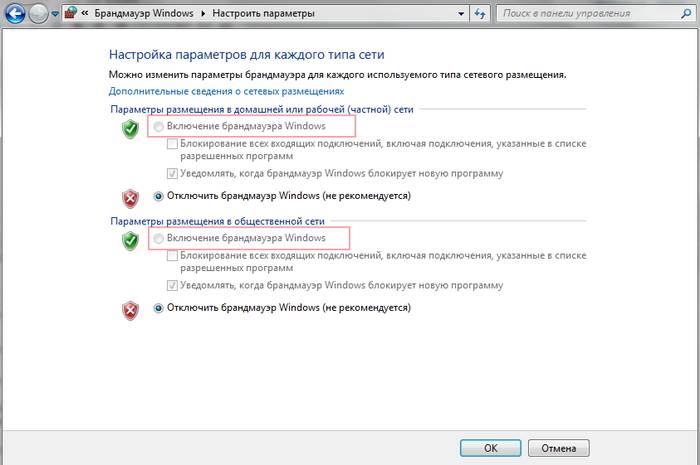
Kimenő kapcsolatok blokkolása
A tűzfal és néha a víruskereső teljesen blokkolja az összes kimenő kapcsolatot.
A kimenő kapcsolatok tűzfallal történő blokkolásához fehér szűrő módban a következőket kell tennie:
- menj " Extra lehetőségek» tűzfal;
- nyissa meg a "Tulajdonságok" ablakot;
- tegye a "kimenő kapcsolatokat" "blokkolás" módba a privát és nyilvános profilban.
Pályázati szabályok
Van egy speciális listája azoknak a programoknak, amelyek adatot cserélhetnek az internettel, és ha a kívánt program le van tiltva, akkor csak konfigurálnia kell az engedélyeket ebben a listában. Ezenkívül beállíthatja az értesítéseket úgy, hogy ha egy új alkalmazás blokkolva van, dönthet úgy, hogy mindent úgy hagy, ahogy van, és engedélyezi a hozzáférést ehhez a programhoz.
Például letilthatja az internethez való hozzáférést a Skype vagy a Google Chrome számára, vagy fordítva, csak néhány konkrét munkaprogram számára hagyhatja meg a hozzáférést.
Videó: Hálózat internet-hozzáférés nélkül
Szolgáltatási szabályok
A szolgáltatások hozzáférésének konfigurálása:
- lépjen a speciális tűzfalbeállításokhoz;
- a bal oldalon válassza ki a bejövő vagy kimenő szabályokat;
- a jobb oldalon válassza ki a "Szabály létrehozása" elemet;
- válassza az "Egyéni" lehetőséget a listából;
- írja be a szolgáltatás nevét, vagy válassza ki a javasolt listából.
Újban Windows verziók, a Vistától kezdve lehetőség van a szolgáltatás nevének manuális megadása nélkül egy listából kiválasztani egy szolgáltatást. Ha nem fér hozzá a számítógéphez windows hálózat xp vagy Windows szerver, akkor konfigurálnia kell a hozzáférési házirend szolgáltatást Részletes leírás a rendszer súgójában található.
Aktiválja a fenntartott szabályt
Fenntartott szabály aktiválásához meg kell ismételnie az előző szakasz 1-3. lépéseit, majd:

VPN-kapcsolat engedélyezése
Különleges engedély beállításához VPN kapcsolatok, akkor ismét meg kell ismételnie az 1-3. lépéseket:

Vírusvédelmi beállítások
Ha problémák merülnek fel, az egyik legjobb lehetőség az, ha felkeresi a víruskereső webhelyet, vagy felveszi a kapcsolatot a terméktámogatással, ahol pontosan megmondják. helyes beállításokat programokat.
A víruskeresőnek nem szabad blokkolnia a működő programokat – például a Google Chrome-ot vagy a Skype-ot, hanem működés közben ellenőriznie kell őket.
A biztonságos víruskereső beállításoknak tartalmazniuk kell:

Frissítés
A víruskereső frissítésnek naprakésznek kell lennie, akár az új verziók megjelenésével, akár havonta automatikusan.
A Windows 7 rendszerben nincs hálózati hozzáférés
Ha csatlakozáskor az „Azonosítatlan hálózat” üzenetet látja, de minden beállítás rendben van, először lépjen kapcsolatba a szolgáltatóval - ez lehet a belső hibája.
Újratelepítés után Windows beállítások Az Internet általában visszatér az eredetihez, ezért újra kell telepítenie őket:

Windows protokollhibák okozhatják a problémát, ennek kijavításához vissza kell állítania a protokoll beállításait.
Ez elég egyszerű:
- fuss parancs sor rendszergazdai jogokkal;
- írja be és aktiválja a netsh int ip reset resetlog.txt parancsot;
- indítsa újra a laptopot.
A routerrel vagy a laptoppal van a probléma?
Ha problémái vannak a WiFi-n keresztüli csatlakozással, meg kell határoznia, mi a probléma forrása. Lehet laptop, router vagy szolgáltató. Ha minden eszköz csatlakozik az útválasztóhoz, és normálisan működik az internettel - az ok a laptopban van, ha fordítva, csatlakozzon hálózati kábel a laptophoz, és az internet működni fog - meg kell tennie az útválasztó beállításait. Ha minden más nem sikerül, forduljon a szolgáltató műszaki támogatásához.

Az ok a laptop.
Ha a probléma a laptopban van, de a fenti beállítások mindegyike rendben van, futtassa a rendszerdiagnosztikát a vírusok és az eszköz működése szempontjából. Lehetséges meghibásodások hálózati illesztőprogram vagy akár közvetlenül a munka megzavarása hálózati kártya, csatlakozó.
Lehet, hogy nem egyezik wifi jelszó pontokat, például a helytelen elrendezés vagy a CapsLock miatt.
Az ok a Wi-Fi router
Az útválasztó hibás beállításokkal a hálózathoz való hozzáférés nélkül is terjesztheti a WiFi-t. Olvasson tovább, hogy megtudja, hogyan kell megfelelően beállítani az útválasztót.
A hálózat nélküli csatlakozás egyik oka az lehet, hogy megvédi a Wi-Fi hálózatot az illetéktelen hozzáféréstől a MAC-cím alapján történő blokkolással. A probléma megoldásának módját megtudhatja az útválasztó gyártójának webhelyén, vagy saját maga keresse meg a beállításokban az engedélyezett vagy blokkolt címek listáját, és adja hozzá/törölje laptopja címét.
A laptop MAC-címét úgy tekintheti meg, ha a parancssorba beírja az Ipconfig / all parancsot.
Ezenkívül a router minden klienshez rendelkezik sebességkorlátozási beállításokkal, így a sebességet maximumra engedheti, vagy néhány kbsec-re korlátozhatja.

Az internetsebességgel kapcsolatos problémák magától az útválasztótól érkezhetnek segítségért - talán nem távolította el róla a gyári fóliát, valami borítja, vagy más okok miatt túlmelegszik. Ha nem biztosítja a készüléket normál szellőztetéssel, akkor nem fog sokáig élni, és rendkívül nem hatékony.
Internetkapcsolat ellenőrzése router nélkül
Ha gyanítja, hogy az útválasztó a probléma, az ellenőrzéshez csatlakoztassa a hálózati kábelt a laptophoz vagy a számítógéphez. Ha az internet nem működik automatikusan, hozzon létre új kábelkapcsolatot, adja meg a szolgáltató által megadott bejelentkezési nevet és jelszót. Lehet, hogy be kell lépnie további beállítások protokollok az adapter tulajdonságaiban.
Internet kapcsolat beállítása
Annak ellenőrzéséhez, hogy a számítógép IPv4 beállításai megfelelnek-e a szolgáltató által megadottaknak, a következőket kell tennie:
- lépjen a Hálózat- és megosztáskezelés oldalra;
- majd az Adapterbeállítások módosítása lapra;
- ban ben helyi menü kapcsolatok, nyissa meg az Állapot;
- ott kattintson a Részletek gombra;

- ellenőrizze az IPv4-címet és az átjárót, azoknak meg kell egyeznie a szolgáltató által a regisztráció során megadottakkal.
Az útválasztón keresztüli kapcsolat létrehozása az eszköz webes felületén keresztül történik. Az útválasztóhoz néha beállító lemez is tartozik, de megteheti anélkül is. A kezdeti beállításhoz a legjobb, ha az útválasztót közvetlenül a laptophoz csatlakoztatja, majd az internetkábellel utoljára történik a hálózati csatlakozás.
- lépjen a webes felületre. Ehhez nyissa meg a böngészőt, és írja be az IP-címet, amely az eszköz dokumentációjában vagy a matricán található, közvetlenül a tokon.
Lehet:
- 192.168.0.1
- 192.168.1.1
- 192.168.2.1
- adja meg a belépéshez szükséges bejelentkezési nevet és jelszót, ezek szintén szerepelnek a dokumentációban. Ez általában admin-admin;
- a Vezeték nélküli menüben keressük meg az SSID elemet, és írjuk be a jövőbeli hálózatunk nevét;

- továbbá ugyanezen menü Biztonság részében hozzon létre egy hálózati jelszót, és a Titkosítás menüpontban válassza ki a legmegbízhatóbb WPA2-PSK-t;
- a WAN-kapcsolat részben válassza ki az internetszolgáltatója által biztosítottat:

- ne felejtse el menteni a beállításokat minden egyes elem után.
Ha nincs elég ideje szakemberre várni, nem akar pénzt költeni, magabiztos PC-felhasználónak érzi magát, akkor különféle utasítások és ajánlások segítségével megpróbálhatja saját maga is létrehozni egy internetkapcsolatot. Nagy valószínűséggel kétszer-háromszor több időbe és energiába kerül, mint a mesterhez menni, de hasznos tapasztalatot ad a jövőben.
Az új technológiák korában a számítógépes vírusirtó összehasonlítható egy személy vírusoltóanyagával. Ha a víruskereső nem működik jól, akkor valószínűleg a számítógép nem fog sokáig élni. De az is előfordul, hogy a víruskereső telepítése után nem tud hozzáférni az internethez. Ez a helyzet gyakran előfordul a munkahelyen. vírusirtó Avast.
Az Avast blokkolja az internetet
A felhasználók találkozhattak olyan helyzettel, amikor az Avast blokkolja az internethez való hozzáférést. Nem teszi lehetővé egyetlen oldal megnyitását sem böngészőben. Az Avast Antivirus blokkol minden hálózati kapcsolatot.
Ezt a helyzetet számos ok okozhatja. Ezért mindegyiküknek meg kell oldania a problémát.
Fontos! Leggyakrabban a blokkolás Windows XP rendszerű számítógépen történik.
Keresi a kiutat
Megteheti, mint a legtöbb felhasználó, és csak vele. Bármikor elbúcsúzhat az Avasttól, ezért először találjuk ki a probléma megoldását, és hagyjuk el a víruskeresőt (olvassa el az Avast víruskereső eltávolításáról).
Először is meg kell értenie két dolgot: miért blokkolja az Avast az összes webhelyet, és miért blokkolja az Avast az internetet. Ha a program csak egy webhelyet blokkol, akkor valószínűleg valóban vírussal fertőzött (olvassa el, hogyan adhat hozzá webhelyet az Avast kivételekhez).
De ha az összes böngésző elindításakor értesítést kap a rosszindulatú képernyők blokkolásáról, akkor másképp kell eljárnia:
Miután mindent megtett az utasításoknak megfelelően, az internet-hozzáféréssel kapcsolatos probléma megoldódik. Most megoldhatja a „Miért blokkolja az Avast a böngészőt?” problémát.
Ez másképp történik
Azokban az esetekben, amikor még ezek a lépések sem segítettek a probléma megoldásában, ez arra utal, hogy számítógépe vírust kapott. Ebben az esetben jobb, ha megmutatja egy szakembernek, és nem azon gondolkodik, hogyan javítsa a helyzetet. Miért? Mert ha nem vagy szakértő, akkor még ronthatod a helyzetet (például törölheted a fontos rendszerfájlokat). Ezért ne higgy el azonnal mindent, amit a globális hálózaton talál.
Legyen figyelmes a számítógép képernyőjén megjelenő értesítésekre, hallgassa meg a tanácsokat.
Remélem, ez az információ hasznos volt az Ön számára. Minden jót!
Gyakran előfordul, hogy a víruskereső blokkolja a meglehetősen megbízható webhelyeket, például a kapcsolattartókat vagy az osztálytársakat. Ezt mindenki megteheti: Kaspersky, Nod (eset), Avast (avast), Avira, Avg és mások. Miért történik ez, és hogyan lehet javítani.
Ha a víruskereső tévedésből blokkol webhelyeket, akkor lehet, hogy nem téved. Az a tény, hogy a kapcsolattartóknál vagy az osztálytársaknál, ahová be szeretne lépni, valójában tévedésnek bizonyulhat.
Majdnem ugyanaz a cím (egy betű megváltozott) és ugyanaz a tartalom, de csalók hozták létre jelszavak ellopására.
Ezek a kapcsolatok és az osztálytársak (nem csak) oldalai szinte megkülönböztethetetlenek a valódiaktól. , csomópontok, avast, avg tudnak róluk – ezért blokkolják őket, hogy megvédjék Önt a jelszavak vagy vírusok ellopásától.
Ha teljesen biztos abban, hogy a blokkolt webhelyek megbízhatóak, akkor ez a víruskeresők letiltása nélkül javítható. Mindenkinek vannak ilyen lehetőségei. Mivel most van egy csomópontom telepítve, a példáján mutatom meg, hogyan történik ez.
Ahhoz, hogy a víruskereső tévesen többé ne blokkolja az Ön által megbízhatónak tartott webhelyeket, kézi üzemmód hozzáadni az adatbázisához. Ehhez a tálca alján rákattintva indítsa el, és kattintson a Beállítások gombra. Lásd a képen:

Most nézze meg a képet, és adjon hozzá olyan webhelyeket (kapcsolattartók, osztálytársak) az adatbázishoz, amelyeket a víruskeresőnek nem szabad blokkolnia.
Annyit hozzáadhat, amennyit csak akar, a legfontosabb, hogy ne tévedjen a megbízhatóságukban.

Ugyanezt megteheti más vírusirtókkal is, amelyek véleménye szerint tévesen blokkolják a webhelyeket. Mindenki rendelkezik ilyen mechanizmusokkal. Példaként az Esetet mutattam be, hiszen nálam van Ebben a pillanatban telepítve. Ily módon egyszerűen hozzáadja a webhelyet a kivételekhez.
Ugyanígy hozzáadhat fájlokat (programokat) a kizárásokhoz, hogy a vírusirtó ne blokkolja őket, csak a beállítások kissé eltérnek (más opciókat kell választani). Természetesen vírusirtó, de jobb, ha ezt nem teszi, és soha nem küld SMS-t.
Telefonszámot vezethetsz, és néha kell is, de SMS-t semmi esetre sem tudsz küldeni. A telefonszám beírásra kerül, hogy később visszaállíthassa a jelszót. Az ilyen funkcióknak vannak osztálytársai, a vkontakte, e-maileket, skype, banki oldalak és hasonlók.
Ezzel nincs is baj, hanem éppen ellenkezőleg, még jobb is, mert akkor senki nem tudja megváltoztatni a jelszavát a tudta nélkül. Elnézést, kicsit elkanyarodtam attól a fő témától, hogy miért blokkolja a víruskereső a megbízható webhelyeket.
Többet azonban nincs miről írni. A vírusirtó programok blokkolják azt, ami szerintük nagyon veszélyes az Ön számára, ha kétségeik vannak, egyszerűen figyelmeztetnek, bár gyakran előfordul, hogy a fejlesztők egészen tudatosan gondoskodnak arról, hogy víruskeresőik blokkolják a megbízható webhelyeket és programokat.
Megvannak a maguk okai (védik az érdekeiket), majd manuálisan hozzáadnak webhelyeket és fájlokat a kivételekhez, a fent leírt módszerrel, vagy egyszerűen letiltják őket egy időre, bár a letiltás nem mindig segít. Sok szerencsét!
Sziasztok kedves barátaim!
Gyakran előfordul, hogy amikor módosítja a víruskereső programját, azzal a problémával szembesül, hogy nem tudja felkeresni a korábban elérhető webhelyeket. Miért történik ez? Az antivírus valóban vírus? Természetesen nem, mert itt minden sokkal egyszerűbb: a víruskereső program blokkolja a webhelyeket, mert törődik a számítógép biztonságával! Igen, és ezt a problémát nagyon egyszerűen megoldják: hozzá kell adni a korábban meglátogatott webhelyeket (amelyeket a víruskereső program most nem enged) a kivételekhez.
Különösen gyakran egy ilyen „szörny”, mint az ESET Nod32 blokkol webhelyeket, ezért a példáján mutatom meg a probléma megoldását. Így!
Először is, közvetlenül a program telepítése és futtatása után a víruskereső blokkolja azokat a webhelyeket, amelyeket potenciálisan veszélyesnek tart. Természetesen nem minden webhely van besorolva, de mi is valójában egy víruskereső program? Ez egy viszontbiztosító, aki a "jobb megkerülni, mint a gereblyére lépni" szabály szerint működik. És ez teljesen igaz elvtársak! Egyetértek: sokkal jobb, ha a számítógépe vírusmentes, mint ha globális vírusprobléma van, például egy MBR trójai?! (A szerzőtől: ha még nem tudod, akkor az MBR vírusokat pontosan az oldalakra mutató linkekről lehet kiszedni! És a legszomorúbb, hogy az MBR vírust nem tudod eltávolítani, mivel az a legelső sorba van írva rendszerindító szektor rendszerek! Röviden, az egyetlen kiút az teljes újratelepítés rendszereket, természetesen az összes adat teljes elvesztésével. hogy tetszik ez a kilátás, mi? Ezért nem kell "csacsogni" a védővel: helyesen végzi a dolgát).
Másodszor, nagyon könnyű feloldani a weboldalak bejáratát. Itt van egy részletes feloldási algoritmus. Először is megadjuk a speciális beállításokat az ESET Nod32 antivirus segítségével. Bővítjük a szükséges cikkek ágát: Vírus elleni védelem és spyware- Internet hozzáférés védelem - HTTP, HTTPS - Címkezelés - Hozzáadás. Most már be kell írnia a kívánt webhely címét a kivételek közé. Például a megadott cím így nézhet ki: *site.com*, ahol a webhely helyett a megnyitott webhely kívánt domainjét adja meg. Ügyeljen arra, hogy a cím elejére és végére tegyen "csillagokat" (példa - *site.com*). Kattintson ismét az "OK" és az "OK" gombra. Minden. De az anyag egységesítése érdekében álljon itt egy példa: el kell jutnia a http://webportal.com.ua/ webhelyre. Ezt tegye: F5 - Vírusok és kémprogramok elleni védelem - Internet hozzáférés védelem - HTTP, HTTPS - Címkezelés - Hozzáadás. A "Hozzáadás" mezőbe írja be a *webportal.com.ua* címet, nyomja meg az "OK" gombot, majd ismét az "OK" gombot, és ennyi: a hozzáférés megadva. Hasonló algoritmust használnak máshol is víruskereső programok. Sok szerencsét!
